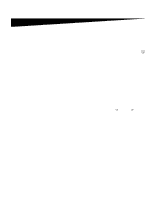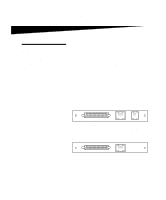Lexmark 16A0310 OptraImage 242/232 Setup Guide (2.5 MB)
Lexmark 16A0310 - OptraImage 242 Manual
 |
View all Lexmark 16A0310 manuals
Add to My Manuals
Save this manual to your list of manuals |
Lexmark 16A0310 manual content summary:
- Lexmark 16A0310 | OptraImage 242/232 Setup Guide (2.5 MB) - Page 1
Lexmark OptraImage 242/232 Setup Guide October 2000 www.lexmark.com - Lexmark 16A0310 | OptraImage 242/232 Setup Guide (2.5 MB) - Page 2
, or services, except those expressly designated by the manufacturer, are the user's responsibility. Lexmark and Lexmark with diamond design, MarkNet, MarkVision, and Optra are trademarks of Lexmark International, Inc., registered in the United States and/or other countries. OptraImage and MarkTrack - Lexmark 16A0310 | OptraImage 242/232 Setup Guide (2.5 MB) - Page 3
OptraImage Setup Guide OptraImage Setup Guide English For use with OptraImage 242/232 Safety information 4 Set up your printer 5 Install the MarkNet print server Verify the setup 24 Distribute OptraImage user instructions - - - 25 Solve setup problems 26 Maintain your scanner 27 Notices 30 3 - Lexmark 16A0310 | OptraImage 242/232 Setup Guide (2.5 MB) - Page 4
in the operating instructions, to a professional service person. • This product is designed, tested, and approved to meet strict global safety standards with the use of specific Lexmark components. The safety then from the fax modem port of the MarkNet print server. 4 OptraImage Setup Guide - Lexmark 16A0310 | OptraImage 242/232 Setup Guide (2.5 MB) - Page 5
page to use the information contained on it during the OptraImage setup. 2 Verify the printer hardware setup by printing the menu settings page. Instructions for printing this page are included in your printer into properly grounded or fax/phone outlets and turned on. OptraImage Setup Guide 5 - Lexmark 16A0310 | OptraImage 242/232 Setup Guide (2.5 MB) - Page 6
internal print servers are sometimes called printer option cards.) For detailed instructions about installing your print server, refer to your printer setup documentation. MarkNet N2501e print server ports SCSI port (OptraImage scan unit attaches here) Ethernet 10/100 Fax Modem port (uses - Lexmark 16A0310 | OptraImage 242/232 Setup Guide (2.5 MB) - Page 7
unit before you can use it. 1 Locate the lock switch on the bottom of the scan unit. 2 Push the switch up to the unlocked position. OptraImage Setup Guide 7 - Lexmark 16A0310 | OptraImage 242/232 Setup Guide (2.5 MB) - Page 8
to the automatic document feeder. 3 Attach the paper stop to the top cover. Top cover Paper stop Paper extension Paper feed tray Automatic document feeder 8 OptraImage Setup Guide - Lexmark 16A0310 | OptraImage 242/232 Setup Guide (2.5 MB) - Page 9
power cords Attach all the cables and power cords to the OptraImage hardware, but do not plug the power cords into electrical outlets for detailed information. Automatic document feeder cable OptraImage power adapter Printer power cord OptraImage Y line cord SCSI cable OptraImage Setup Guide 9 - Lexmark 16A0310 | OptraImage 242/232 Setup Guide (2.5 MB) - Page 10
not plug the fax telephone cable into the outlet yet. Network cable If you want to be able to send network print jobs to your OptraImage printer, plug the Ethernet cable into the Ethernet network port on the back of the MarkNet print server installed in your printer. 10 - Lexmark 16A0310 | OptraImage 242/232 Setup Guide (2.5 MB) - Page 11
do not turn the power on yet. Make sure the SCSI switch settings on the back of the scan unit are in the correct position. OptraImage Setup Guide 11 - Lexmark 16A0310 | OptraImage 242/232 Setup Guide (2.5 MB) - Page 12
turned off the power to your computer in a previous step, turn the power back on. 6 Wait for OptraImage to initialize. When the scan unit comes on, there is a short wait cycle while the firmware is initialized setup is now complete. You are ready to configure OptraImage. 12 OptraImage Setup Guide - Lexmark 16A0310 | OptraImage 242/232 Setup Guide (2.5 MB) - Page 13
Step 7: Assign a network address Print a network setup page You cannot manually configure network scanning using the OptraImage control panel. You must browse to the IP address of the MarkNet print server and use the MarkNet resident Web pages. Some networks take several - Lexmark 16A0310 | OptraImage 242/232 Setup Guide (2.5 MB) - Page 14
about installing, using, and troubleshooting the utility on the Drivers, OptraImage hardware. 2 Do a custom install to add network support. 3 In the list of installable components, select Print Server TCP/IP Setup Utility. 4 Follow the instructions on your screen. 14 OptraImage Setup Guide - Lexmark 16A0310 | OptraImage 242/232 Setup Guide (2.5 MB) - Page 15
• n-up frame • Duplex • Finishing • Original Size • Copy Size • Scaling • Default Darkness • Output bin • Number of Copies • Factory Defaults 4 After you select your settings, click Submit. OptraImage Setup Guide 15 - Lexmark 16A0310 | OptraImage 242/232 Setup Guide (2.5 MB) - Page 16
the OptraImage control panel, press buttons (Content, Copy Media, Duplex, and so on) for the default options you want. 2 After you make your selections, press Menu> until Copy menu appears. 3 Press Menu> until Copy menu=Save settings appears, and press Select to save. 16 OptraImage Setup Guide - Lexmark 16A0310 | OptraImage 242/232 Setup Guide (2.5 MB) - Page 17
entity, or individual) Manual fax setup If you do not have a TCP/IP environment, you must use the OptraImage control panel to set your basic fax information. For specific instructions, refer to the online documentation on the OptraImage CD. Click View Documentation, Use OptraImage, and search for - Lexmark 16A0310 | OptraImage 242/232 Setup Guide (2.5 MB) - Page 18
launch the TCP/IP address manager. Follow the instructions on the screen, and then save your your printer supports. For information about what your printer supports, refer to OptraImage CD. Click View Documentation, Use OptraImage, and search for Solve Fax Problems. You can configure OptraImage - Lexmark 16A0310 | OptraImage 242/232 Setup Guide (2.5 MB) - Page 19
on the OptraImage CD. Click View Documentation, Use OptraImage, and search for Solve Fax Problems. If supported paper sizes, paper types, and output bins. Create permanent fax destinations Once permanent fax destinations are created, they become accessible on the OptraImage OptraImage Setup Guide 19 - Lexmark 16A0310 | OptraImage 242/232 Setup Guide (2.5 MB) - Page 20
the Fax Server and an e-mail is sent to the fax server with the fax image as an attachment. 1 Type the IP address of the OptraImage in the URL field of your browser (for example, http://192.168.236.24), and then press Enter. 2 Click Configuration. 3 Click Fax Setup under the - Lexmark 16A0310 | OptraImage 242/232 Setup Guide (2.5 MB) - Page 21
OptraImage and using the MarkNet resident web pages. In addition to making copies and sending faxes, OptraImage in the OptraImage control panel, OptraImage control panel formats for Click Configuration. 3 Under the OptraImage heading, click Scan to Network settings on the OptraImage control panel just - Lexmark 16A0310 | OptraImage 242/232 Setup Guide (2.5 MB) - Page 22
to this address. 3 Under the OptraImage heading, click Scan to E-mail General Setup. 4 Specify the SMTP gateway of your network or internet service provider, plus your e-mail address new destination is now available for selection from the OptraImage control panel menu. 22 OptraImage Setup Guide - Lexmark 16A0310 | OptraImage 242/232 Setup Guide (2.5 MB) - Page 23
find your FTP recipient by pressing # and entering the shortcut number on the OptraImage control panel. Create a separate recipient entry for each destination and give them . This new destination is now available for selection from the OptraImage control panel menu. OptraImage Setup Guide 23 - Lexmark 16A0310 | OptraImage 242/232 Setup Guide (2.5 MB) - Page 24
to someone and ask for feedback. 1 Press Fax/Scan Mode once. Enter Phone # displays on the OptraImage control panel. 2 Use the numeric keypad on the control panel and enter the phone number of the not appear as a scan to network mode in the OptraImage control panel. 24 OptraImage Setup Guide - Lexmark 16A0310 | OptraImage 242/232 Setup Guide (2.5 MB) - Page 25
user instructions stored on the OptraImage CD, and manually deliver them to users. • Copy the PDFs containing the user instructions and store them in a convenient common location on your network or Intranet. The PDFs are stored in the Pubs directory on the OptraImage CD. • Browse to the Lexmark web - Lexmark 16A0310 | OptraImage 242/232 Setup Guide (2.5 MB) - Page 26
, and then Solving fax problems. Scan to network modes must be configured in order to show up in the OptraImage control panel. See "Set up network scanning" on page 21 for detailed instructions. If you need more help Launch the OptraImage CD, and then click Contact Lexmark for a complete list of - Lexmark 16A0310 | OptraImage 242/232 Setup Guide (2.5 MB) - Page 27
smoothly or easily, or if several documents feed at one time. The scan unit parts may be contaminated with ink, toner particles or paper coatings. 1 Wet a clean, lint-free cloth or cotton swab with isopropyl alcohol ( the ADF unit. Your scan unit is now ready for use. OptraImage Setup Guide 27 - Lexmark 16A0310 | OptraImage 242/232 Setup Guide (2.5 MB) - Page 28
ADF unit and document cover as shown. Wipe the glass of flatbed and ADF area by moving the cloth or swab from side to side. Glass 3 Close the . Moving the scan unit If you need to transport the scanner, follow these instructions to lock the scanner: 1 Disconnect the power to the scan unit. 2 Raise - Lexmark 16A0310 | OptraImage 242/232 Setup Guide (2.5 MB) - Page 29
Replacing the ADF pad assembly If you experience problems with papers double-feeding through the ADF, the pad assembly may be worn out and need to be replaced. 1 it gently in the pad holder. 5 Close the ADF. 6 Reconnect the power supply and turn the scan unit back on. OptraImage Setup Guide 29 - Lexmark 16A0310 | OptraImage 242/232 Setup Guide (2.5 MB) - Page 30
installed and used in accordance with the instruction manual, may cause harmful interference to radio communications. Operation of this equipment in a residential area is likely to cause harmful interference, in Class A digital apparatus complies with Canadian ICES-003. 30 OptraImage Setup Guide - Lexmark 16A0310 | OptraImage 242/232 Setup Guide (2.5 MB) - Page 31
to make necessary modification in order to maintain uninterrupted service. If trouble is experienced with this equipment, and you cannot correct the problem, please contact Lexmark International, Inc. for repair and warranty information. If the trouble is causing harm to the telephone network, the - Lexmark 16A0310 | OptraImage 242/232 Setup Guide (2.5 MB) - Page 32
machine or such business, other entity, or individual. See the instructions "Set up to send and receive faxes". Industry Canada CS-03 with the above conditions may not prevent degradation of service in some situations. Repairs to certified equipment should be rural areas. 32 OptraImage Setup Guide - Lexmark 16A0310 | OptraImage 242/232 Setup Guide (2.5 MB) - Page 33
requirements of the Directive has been signed by Mr. Laurent Giannichi, Lexmark International Technology, S.A., Managing Director, Geneva, Switzerland. Warning! This point. In the event of problems, you should contact your equipment supplier in the first instance. OptraImage Setup Guide 33 - Lexmark 16A0310 | OptraImage 242/232 Setup Guide (2.5 MB) - Page 34
Lexmark does not currently know of any interoperating difficulties for the following countries: Austria France Greece Portugal Spain Belgium Germany (P/N 14B5109) to be installed on all equipment used in Switzerland since metering pulses are present on all analog lines. 34 OptraImage Setup Guide - Lexmark 16A0310 | OptraImage 242/232 Setup Guide (2.5 MB) - Page 35
with all of Telecom's network services. Warning! No '111' or equipment (PC) associated area code digit or "0" prefix. South Africa Telecommunications Notice This modem must be used in conjunction with an approved surge protection device when connected to the PSTN network. OptraImage Setup Guide - Lexmark 16A0310 | OptraImage 242/232 Setup Guide (2.5 MB) - Page 36
os comentários para Lexmark International Ltd., Marketing and Services Department, Westhorpe House, Westhorpe, Marlow Bucks SL7 3RQ. A Lexmark poderá utilizar ou Lexmark International, Inc. registradas nos Estados Unidos e/ou em outros países. OptraImage e MarkTrack são marcas registradas da Lexmark - Lexmark 16A0310 | OptraImage 242/232 Setup Guide (2.5 MB) - Page 37
OptraImage Setup Guide OptraImage Guia de Instalação Português Do Brasil Para uso com a OptraImage 242/232 Informações de segurança 38 Configurar a impressora 39 Instalar o servidor de impressão MarkNet - - 40 Desbloquear a unidade de digitalização- - - 41 Instalar a bandeja de alimentação de - Lexmark 16A0310 | OptraImage 242/232 Setup Guide (2.5 MB) - Page 38
Informações de segurança relacionadas a fax e telefone • Ao instalar o servidor de impressão MarkNet N2501e Lexmark, que contém a porta de fax-modem, tome todas as precauções de segurança dos equipamentos nos quais da porta de fax-modem do servidor de impressão MarkNet. 38 OptraImage Setup Guide - Lexmark 16A0310 | OptraImage 242/232 Setup Guide (2.5 MB) - Page 39
. Leia a seguinte advertência. CUIDADO: Desligue a força Antes e durante a instalação da OptraImage, retire todos os cabos de força, cabos de fax/telefone e cabos de rede das respectivas tomadas adequadamente aterradas, ou a tomadas de fax/telefone, e devem ser ligados. OptraImage Setup Guide 39 - Lexmark 16A0310 | OptraImage 242/232 Setup Guide (2.5 MB) - Page 40
servidor de impressão MarkNet N2501e 40 Porta SCSI (a unidade de digitalização da OptraImage é conectada aqui) Porta Ethernet Porta de fax- 10/100 (utiliza o SCSI (a unidade de digitalização da OptraImage é conectada aqui) Porta Ethernet 10/100 (utiliza o cabo RJ-45) OptraImage Setup Guide - Lexmark 16A0310 | OptraImage 242/232 Setup Guide (2.5 MB) - Page 41
de digitalização para poder utilizá-la. 1 Localize a trava na parte inferior da unidade de digitalização. 2 Empurre a trava para cima na direção da posição de desbloqueio. OptraImage Setup Guide 41 - Lexmark 16A0310 | OptraImage 242/232 Setup Guide (2.5 MB) - Page 42
. 3 Prenda o batente do papel à tampa superior. Tampa superior Batente do papel Extensão do papel Bandeja de alimentação de papel Alimentador automático de documentos 42 OptraImage Setup Guide - Lexmark 16A0310 | OptraImage 242/232 Setup Guide (2.5 MB) - Page 43
cabos de força Conecte todos os cabos e cabos de força ao hardware da OptraImage, mas não ligue os cabos de força nas tomadas da parede. É importante de documentos Adaptador de energia da OptraImage Cabo de força da impressora OptraImage linha Y da OptraImage Cabo SCSI OptraImage Setup Guide 43 - Lexmark 16A0310 | OptraImage 242/232 Setup Guide (2.5 MB) - Page 44
fax(RJ-11) Cabo de rede Ethernet Parte traseira da impressora Cabo SCSI Cabo de rede Para enviar trabalhos de impressão da rede para a impressora OptraImage, conecte o cabo Ethernet à porta de rede Ethernet, na parte traseira do servidor de impressão MarkNet instalado na impressora. 44 - Lexmark 16A0310 | OptraImage 242/232 Setup Guide (2.5 MB) - Page 45
neste etapa, mas não ative a energia ainda. Verifique se as configurações do conector SCSI, na parte traseira da unidade de digitalização, estão na posição correta. OptraImage Setup Guide 45 - Lexmark 16A0310 | OptraImage 242/232 Setup Guide (2.5 MB) - Page 46
em uma etapa anterior, ligue-o novamente. 6 Espere até que a OptraImage seja inicializada. Quando a unidade de digitalização é ativada, há um pequeno "Ajuste a data/hora", na primeira linha do painel de controle da OptraImage, e "Aguarde...", na segunda linha. Não desligue a impressora nem desconecte - Lexmark 16A0310 | OptraImage 242/232 Setup Guide (2.5 MB) - Page 47
informações necessárias de fax. Reiniciar Painel da impressora Painel da OptraImage: Aguarde. . . Quando você reinicia a OptraImage, a mensagem Aguarde é exibida na segunda linha do painel de hardware está concluída. Você está pronto para configurar a OptraImage. OptraImage Setup Guide 47 - Lexmark 16A0310 | OptraImage 242/232 Setup Guide (2.5 MB) - Page 48
próxima etapa. Se você não tiver o DHCP, atribua um endereço IP manualmente. A definição manual de um endereço IP geralmente é uma tarefa executada por um administrador de rede, podendo afetar outras configuraçõ o número em um. Pressionar < Menu diminui o número em um. 48 OptraImage Setup Guide - Lexmark 16A0310 | OptraImage 242/232 Setup Guide (2.5 MB) - Page 49
configuração de rede" on page 48. Para instalar o utilitário: 1 Inicie o CD Drivers, MarkVision e Utilitários que acompanha o hardware da OptraImage. 2 Faça uma instalação personalizada para adicionar o suporte de rede. 3 Na lista de componentes instaláveis, selecione Utilitário de configuração TCP - Lexmark 16A0310 | OptraImage 242/232 Setup Guide (2.5 MB) - Page 50
digitalizador que você possui. Método 1: Use a página da Web residente da OptraImage. 1 Digite o endereço IP da OptraImage no campo de URL do navegador (por exemplo, http://192.168.236.24) e • Padrões de fábrica 4 Após selecionar as suas configurações, clique em Enviar. 50 OptraImage Setup Guide - Lexmark 16A0310 | OptraImage 242/232 Setup Guide (2.5 MB) - Page 51
Método 2: Use o painel de controle da OptraImage. 1 No painel de controle da OptraImage, pressione os botões (Conteúdo, Meio da cópia, Duplex e assim por diante) correspondentes Menu> até que Menu Cópia=Salvar configurações seja exibido e pressione Selecionar para salvar. OptraImage Setup Guide 51 - Lexmark 16A0310 | OptraImage 242/232 Setup Guide (2.5 MB) - Page 52
manual do fax Se você não tiver um ambiente TCP/IP, utilize o painel de controle da OptraImage para line no CD da OptraImage. Clique em Visualizar documentação, Usar OptraImage e procure por fax necessárias. 1 Digite o endereço IP da OptraImage no campo de URL do navegador (por exemplo, http://192.168 - Lexmark 16A0310 | OptraImage 242/232 Setup Guide (2.5 MB) - Page 53
ível fazer uma pesquisa IP para localizar a impressora OptraImage que contém o servidor de impressão MarkNet N2501e ou página de configuração. É possível configurar a OptraImage para rotear faxes recebidos pela placa de fax-modem do OptraImage no campo de URL do navegador e pressione Enter. 2 Clique - Lexmark 16A0310 | OptraImage 242/232 Setup Guide (2.5 MB) - Page 54
OptraImage. Clique em Visualizar documentação, Usar OptraImage OptraImage. Clique em Visualizar documentação, Usar OptraImage OptraImage no campo de URL do navegador e pressione Enter. 2 Clique em Configuração. 3 Na seção OptraImage OptraImage. OptraImage. 2 Clique em Configuração. 3 Na seção OptraImage - Lexmark 16A0310 | OptraImage 242/232 Setup Guide (2.5 MB) - Page 55
de fax com a imagem do fax como anexo. 1 Digite o endereço IP da OptraImage no campo de URL do navegador (por exemplo, http://192.168.236.24) e pressione o menu da OptraImage. 4 Selecione Servidor de fax e clique em Enviar. 5 Digite as configurações do Servidor de fax. OptraImage Setup Guide 55 - Lexmark 16A0310 | OptraImage 242/232 Setup Guide (2.5 MB) - Page 56
da OptraImage e utilizar as pá a OptraImage permite da OptraImage e OptraImage para todos os trabalhos de Digitalização para email e Digitalização para FTP. 1 Digite o endereço IP da OptraImage 3 Na seção OptraImage, clique em Configura OptraImage forem alteradas antes de a digitalização ser iniciada. - Lexmark 16A0310 | OptraImage 242/232 Setup Guide (2.5 MB) - Page 57
ço de email de destino. 7 Determine se o documento digitalizado deve ser enviado como um Anexo ou como um Vínculo da Web. 8 Selecione o tipo de digitalização e a resolução. OptraImage Setup Guide 57 - Lexmark 16A0310 | OptraImage 242/232 Setup Guide (2.5 MB) - Page 58
. Agora esse novo destino está disponível para seleção no menu do painel de controle da OptraImage. Criar destinos de FTP permanentes Antes de criar um destino, verifique a lista na parte inferior da á disponível para seleção no menu do painel de controle da OptraImage. 58 OptraImage Setup Guide - Lexmark 16A0310 | OptraImage 242/232 Setup Guide (2.5 MB) - Page 59
um retorno. 1 Pressione Modo Fax/Digitalizar uma vez. Digitar nº tel aparece no painel de controle da OptraImage. 2 Utilize o teclado numérico do painel de controle para digitar o número de telefone da pessoa de digitalização para rede no painel de controle da OptraImage. OptraImage Setup Guide 59 - Lexmark 16A0310 | OptraImage 242/232 Setup Guide (2.5 MB) - Page 60
estão armazenados no diretório Pubs do CD da OptraImage. • Vá até o site da Lexmark na Web (www.lexmark.com) e acesse essas informações. Salve o URL e envie o ví no CD da OptraImage. Clique em Visualizar documentação, Usar OptraImage e em Mais configuração OptraImage. 60 OptraImage Setup Guide - Lexmark 16A0310 | OptraImage 242/232 Setup Guide (2.5 MB) - Page 61
Consulte a documentação on-line no CD da OptraImage. Clique em Visualizar documentação, Usar OptraImage e em Solucionando problemas de fax. Os modos de devem ser configurados para que sejam exibidos no painel de controle da OptraImage. Consulte "Configurar a digitalização para rede" on page 56 para - Lexmark 16A0310 | OptraImage 242/232 Setup Guide (2.5 MB) - Page 62
procedimentos de limpeza acima até que todo o rolo esteja limpo. 4 Esfregue o protetor de cima para baixo. Tenha cuidado para não enganchar as molas dos roletes. 62 OptraImage Setup Guide - Lexmark 16A0310 | OptraImage 242/232 Setup Guide (2.5 MB) - Page 63
ê precisar transportar o digitalizador, siga estas instruções para travá-lo: 1 Desconecte a energia da unidade de digitalização. 2 Levante o digitalizador o suficiente para empurrar a trave para a posição bloqueada. OptraImage Setup Guide 63 - Lexmark 16A0310 | OptraImage 242/232 Setup Guide (2.5 MB) - Page 64
. 4 Segure a parte superior da nova presilha, aperte e a coloque gentilmente no recipiente do protetor. 5 Feche o ADF. 6 Reconecte a fonte de alimentação e ligue a unidade de digitalização novamente. 64 OptraImage Setup Guide - Lexmark 16A0310 | OptraImage 242/232 Setup Guide (2.5 MB) - Page 65
rádio e, caso não seja instalado e utilizado de acordo com as instruções contidas neste manual, poderá causar interferência prejudicial a comunicações por rádio. A operação deste equipamento . Se necessário, essas informações deverão ser fornecidas à companhia telefônica. OptraImage Setup Guide 65 - Lexmark 16A0310 | OptraImage 242/232 Setup Guide (2.5 MB) - Page 66
entrar em contato com a Lexmark podem ser encontradas no CD da OptraImage. Clique no vínculo Contatar a Lexmark. O REN é utilizado para . Este equipamento utiliza a seguinte tomada USOC (Universal Service Order Code): RJ-11C. Este equipamento foi desenvolvido para ser 66 OptraImage Setup Guide - Lexmark 16A0310 | OptraImage 242/232 Setup Guide (2.5 MB) - Page 67
emissor ou da empresa, de uma outra entidade ou de uma pessoa. Consulte as instruções em "Configuração para enviar e receber faxes" on page 52. OptraImage Setup Guide 67 - Lexmark 16A0310 | OptraImage 242/232 Setup Guide (2.5 MB) - Page 68
cada ponto de terminação da rede PSTN. Em caso de problemas, primeiramente entre em contato com o fornecedor do equipamento. No momento, a Lexmark não tem conhecimento de nenhuma dificuldade interoperacional nos seguintes países: Áustria França Grécia Portugal Espanha Bélgica Alemanha Islândia Su - Lexmark 16A0310 | OptraImage 242/232 Setup Guide (2.5 MB) - Page 69
with all of Telecom's network services. Warning! No '111' or equipment (PC) associated area code digit or "0" prefix. South Africa Telecommunications Notice This modem must be used in conjunction with an approved surge protection device when connected to the PSTN network. OptraImage Setup Guide - Lexmark 16A0310 | OptraImage 242/232 Setup Guide (2.5 MB) - Page 70
ou services, à l'exception de ceux expressément désignés par le fabricant, incombent à l'utilisateur. Lexmark et Lexmark avec le symbole du diamant, MarkNet, MarkVision et Optra sont des marques de Lexmark International, Inc., déposées aux Etats-Unis et/ou dans d'autres pays. OptraImage et - Lexmark 16A0310 | OptraImage 242/232 Setup Guide (2.5 MB) - Page 71
OptraImage Setup Guide OptraImage Guide d'installation Français A utiliser avec OptraImage 242/232 Consignes de sécurit 72 - - - - 90 Vérification de l'installation 93 Diffusion des instructions utilisateur de l'OptraImage 94 Résolution des problèmes de configuration - - 95 Maintenance - Lexmark 16A0310 | OptraImage 242/232 Setup Guide (2.5 MB) - Page 72
relatives au fax et au téléphone • Lorsque vous installez le serveur d'impression MarkNet N2501e de Lexmark comportant le port du modem fax, veillez à respecter toutes les consignes de sécurité de phonique, puis du port du modem fax sur le serveur d'impression MarkNet. 72 OptraImage Setup Guide - Lexmark 16A0310 | OptraImage 242/232 Setup Guide (2.5 MB) - Page 73
qu'elle contient lors de la configuration de l'OptraImage. 2 Vérifiez la configuration matérielle de votre imprimante en imprimant la page des paramètres de menu. Vous trouverez les instructions relatives à l'impression de cette page dans le guide d'installation de votre imprimante. 3 Mettez votre - Lexmark 16A0310 | OptraImage 242/232 Setup Guide (2.5 MB) - Page 74
d'imprimante.) Pour obtenir des instructions détaillées sur l'installation du serveur d'impression, reportez-vous au guide d'installation de votre imprimante. Ports du serveur d'impression MarkNet N2501e 74 Port SCSI (l'unité de numérisation de l'OptraImage se connecte ici) Port Ethernet - Lexmark 16A0310 | OptraImage 242/232 Setup Guide (2.5 MB) - Page 75
pouvoir les utiliser. 1 Repérez le bouton de verrouillage situé sous l'unité de numérisation. 2 Poussez ce bouton vers le haut, en position non verrouillée. OptraImage Setup Guide 75 - Lexmark 16A0310 | OptraImage 242/232 Setup Guide (2.5 MB) - Page 76
ée du papier dans le carter supérieur. Carter supérieur Butée du papier Rallonge papier Plateau d'alimentation de papier Dispositif d'alimentation automatique de document 76 OptraImage Setup Guide - Lexmark 16A0310 | OptraImage 242/232 Setup Guide (2.5 MB) - Page 77
tous les câbles d'alimentation et de connexion sur votre système OptraImage, mais ne branchez pas encore les câbles d'alimentation sur les prises de document Câble d'alimentation de l'imprimante Adaptateur OptraImage Câble téléphonique en Y OptraImage Câble SCSI OptraImage Setup Guide 77 - Lexmark 16A0310 | OptraImage 242/232 Setup Guide (2.5 MB) - Page 78
Câble réseau Ethernet Arrière de l'imprimante Câble SCSI Câble réseau Pour être en mesure d'envoyer des travaux d'impression réseau vers votre imprimante OptraImage, connectez le câble Ethernet au port réseau Ethernet, à l'arrière du serveur d'impression MarkNet installé sur votre imprimante. 78 - Lexmark 16A0310 | OptraImage 242/232 Setup Guide (2.5 MB) - Page 79
sous tension. Assurez-vous que les paramètres du commutateur SCSI, à l'arrière de l'unité de numérisation, sont placés sur les positions appropriées. OptraImage Setup Guide 79 - Lexmark 16A0310 | OptraImage 242/232 Setup Guide (2.5 MB) - Page 80
, remettez-le sous tension. 6 Patientez durant l'initialisation de l'OptraImage. Lorsque l'unité de numérisation est activée, vous devez sur les première et deuxième lignes du panneau de contrôle de l'OptraImage. N'éteignez pas l'imprimante ou ne débranchez pas l'unité de numérisation tant - Lexmark 16A0310 | OptraImage 242/232 Setup Guide (2.5 MB) - Page 81
ligne du panneau de contrôle. Une fois l'initialisation terminée, le panneau de contrôle de l'OptraImage affiche la date et l'heure actuelles, ainsi que le message d'état Prêt. Panneau de l'imprimante : terminée. Vous pouvez procéder à la configuration de l'OptraImage. OptraImage Setup Guide 81 - Lexmark 16A0310 | OptraImage 242/232 Setup Guide (2.5 MB) - Page 82
manuellement une unité de numérisation réseau à partir du panneau de contrôle de l'OptraImage. Vous devez rechercher l'adresse IP du serveur d'impression MarkNet et utiliser les pages Web résidentes jusqu'à ce que l'élément de menu s'affiche, puis appuyez sur Sélectionner. 82 OptraImage Setup Guide - Lexmark 16A0310 | OptraImage 242/232 Setup Guide (2.5 MB) - Page 83
votre équipement OptraImage. 2 Optez pour une installation personnalisée afin de pouvoir ajouter un support réseau. 3 Dans la liste des composants installables, sélectionnez Utilitaire d'installation TCP/IP du serveur d'impression. 4 Suivez les instructions à l'écran. OptraImage Setup Guide 83 - Lexmark 16A0310 | OptraImage 242/232 Setup Guide (2.5 MB) - Page 84
: • Contenu • Support copie • Econo papier • Cadre N pages sur une • Recto verso • Finition • Taille originale • Taille copie • Echelle • Contraste défaut • Réceptacle • Nombre de copies • Paramètres Usine 4 Lorsque vous avez défini vos paramètres, cliquez sur Envoyer. 84 OptraImage Setup Guide - Lexmark 16A0310 | OptraImage 242/232 Setup Guide (2.5 MB) - Page 85
thode 2 : Utilisation du panneau de contrôle de l'OptraImage 1 Depuis le panneau de contrôle de l'OptraImage, appuyez sur les boutons (Contenu, Support copie, Recto verso, etc.) afin de sélectionner les paramètres apparaisse, puis appuyez sur Sélectionner pour enregistrer. OptraImage Setup Guide 85 - Lexmark 16A0310 | OptraImage 242/232 Setup Guide (2.5 MB) - Page 86
les documents en ligne, Utiliser OptraImage, puis recherchez la rubrique Configuration Fax avancée. Configuration de l'envoi de fax La configuration incombe généralement à l'administrateur réseau ou à un technicien du support système. Si au cours des instructions ci-dessous, vous êtes invit - Lexmark 16A0310 | OptraImage 242/232 Setup Guide (2.5 MB) - Page 87
Vous trouverez des instructions d'installation de de l'imprimante OptraImage équipée du TCP/IP. Suivez les instructions à l'écran, puis la page de configuration. Vous pouvez configurer OptraImage afin d'envoyer les fax reçus via l'adresse IP de votre imprimante OptraImage dans la zone d'adresse de - Lexmark 16A0310 | OptraImage 242/232 Setup Guide (2.5 MB) - Page 88
OptraImage. Cliquez sur Afficher les documents en ligne, Utiliser OptraImage OptraImage. Cliquez sur Afficher les documents en ligne, Utiliser OptraImage imprimante OptraImage dans la te OptraImage, cliquez de l'OptraImage. Appuyez OptraImage. 1 Saisissez l'adresse IP de votre imprimante OptraImage - Lexmark 16A0310 | OptraImage 242/232 Setup Guide (2.5 MB) - Page 89
d'adresse de votre navigateur (par exemple, http://192.168.236.24), puis appuyez sur Entrée. 2 Cliquez sur Configuration. 3 Cliquez sur Config. fax sous le menu OptraImage. 4 Sélectionnez Serveur fax et cliquez sur Envoyer. 5 Définissez les paramètres pour cette option. OptraImage Setup Guide 89 - Lexmark 16A0310 | OptraImage 242/232 Setup Guide (2.5 MB) - Page 90
l'adresse IP de l'imprimante OptraImage à chacune de ces fonctions l'envoi de fax, OptraImage vous permet de num de l'OptraImage et OptraImage les formats de tous les Sous l'en-tête OptraImage, cliquez sur Config. OptraImage juste avant de lancer une numérisation. 5 Cliquez sur Envoyer. 90 - Lexmark 16A0310 | OptraImage 242/232 Setup Guide (2.5 MB) - Page 91
Cliquez sur Configuration. 3 Sous l'en-tête OptraImage, cliquez sur Config. générale num vers e-mail. 4 Spécifiez la passerelle SMTP de votre fournisseur de services réseau ou Internet, ainsi que votre adresse Web. 8 Sélectionnez le type de numérisation et la résolution. OptraImage Setup Guide 91 - Lexmark 16A0310 | OptraImage 242/232 Setup Guide (2.5 MB) - Page 92
. Ce nouveau destinataire est à présent disponible dans le menu du panneau de contrôle de l'OptraImage. Création de destinataires FTP Avant de créer une destination, vérifiez la liste qui se trouve présent disponible dans le menu du panneau de contrôle de l'OptraImage. 92 OptraImage Setup Guide - Lexmark 16A0310 | OptraImage 242/232 Setup Guide (2.5 MB) - Page 93
fois sur Mode fax/num. Saisissez le numéro de téléphone affiché sur le panneau de contrôle de l'OptraImage. 2 Utilisez le pavé numérique du panneau de contrôle pour entrer le numéro de fax de votre de numérisation vers le réseau dans le panneau de contrôle de l'OptraImage. OptraImage Setup Guide 93 - Lexmark 16A0310 | OptraImage 242/232 Setup Guide (2.5 MB) - Page 94
les fichiers PDF contenant les instructions utilisateur et les stocker dans un emplacement accessible à tous sur votre réseau ou votre Intranet. Les fichiers PDF se trouvent dans le répertoire Pubs du CD OptraImage. • Consulter le site Web de Lexmark (www.lexmark.com) et rechercher les informations - Lexmark 16A0310 | OptraImage 242/232 Setup Guide (2.5 MB) - Page 95
de s'afficher sur le panneau de contrôle de l'OptraImage. Pour obtenir des instructions détaillées, reportez-vous à la section "Configuration de OptraImage, puis cliquez sur Contacter Lexmark pour obtenir la liste complète des numéros de téléphone et des sites Web de Lexmark. OptraImage Setup Guide - Lexmark 16A0310 | OptraImage 242/232 Setup Guide (2.5 MB) - Page 96
le coton-tige d'un bord à l'autre. 3 Faites pivoter le rouleau manuellement et répétez cette procédure jusqu'à ce que vous l'ayez entièrement nettoyé. 96 OptraImage Setup Guide - Lexmark 16A0310 | OptraImage 242/232 Setup Guide (2.5 MB) - Page 97
cordon d'alimentation de l'unité de numérisation. 2 Soulevez le scanner suffisamment haut de façon à pouvoir pousser le loquet vers le bas en position verrouillée. OptraImage Setup Guide 97 - Lexmark 16A0310 | OptraImage 242/232 Setup Guide (2.5 MB) - Page 98
érieure des pinces et tirez. 4 Tenez le nouveau tampon par les pinces, appuyez sur celles-ci et placez-le avec précaution dans le support prévu à cet effet. 5 Fermez le dispositif d'alimentation automatique de document. 6 Rebranchez le cordon d'alimentation et rallumez l'unité de numérisation. 98 - Lexmark 16A0310 | OptraImage 242/232 Setup Guide (2.5 MB) - Page 99
énergie radioélectrique et, s'il n'est pas installé et utilisé conformément aux instructions du fabricant, peut causer des interférences nuisibles aux radiocommunications. L'utilisation de cet équipement rique de la classe A est conforme à la norme canadienne ICES-003. OptraImage Setup Guide 99 - Lexmark 16A0310 | OptraImage 242/232 Setup Guide (2.5 MB) - Page 100
Lexmark se trouvent sur le CD-ROM de l'OptraImage. Cliquez sur le lien Contacter Lexmark sent équipement utilise la fiche USOC (Universal Service Order Code) suivante : RJ-11C. Cet équipement avec cet équipement. Pour consulter les instructions relatives à la connexion du câble OptraImage Setup Guide - Lexmark 16A0310 | OptraImage 242/232 Setup Guide (2.5 MB) - Page 101
individu ou de toute autre entité qui a envoyé le message. Voir les instructions dans la section "Configuration de l'envoi et de la réception de fax" conditions ci-dessus n'empêche pas la dégradation du service dans certains cas. Toute réparation d'un équipement homologu OptraImage Setup Guide 101 - Lexmark 16A0310 | OptraImage 242/232 Setup Guide (2.5 MB) - Page 102
Directive a été signée par Laurent Giannichi, Directeur général de Lexmark International Technology, S.A., à Genève (Suisse). Warning! Ce produit en premier lieu. Aucun problème d'interopérabilité n'a été rapporté à Lexmark jusqu'à présent pour les pays suivants : Autriche France Grèce Portugal - Lexmark 16A0310 | OptraImage 242/232 Setup Guide (2.5 MB) - Page 103
with all of Telecom's network services. Warning! No '111' or equipment (PC) associated area code digit or "0" prefix. South Africa Telecommunications Notice This modem must be used in conjunction with an approved surge protection device when connected to the PSTN network. OptraImage Setup Guide - Lexmark 16A0310 | OptraImage 242/232 Setup Guide (2.5 MB) - Page 104
der roten Raute, MarkNet, MarkVision und Optra sind Warenzeichen von Lexmark International, Inc., eingetragen in den USA und/oder anderen Ländern. OptraImage und MarkTrack sind Warenzeichen von Lexmark International, Inc. PostScript® ist ein eingetragenes Warenzeichen von Adobe Systems Incorporated - Lexmark 16A0310 | OptraImage 242/232 Setup Guide (2.5 MB) - Page 105
OptraImage Setup Guide OptraImage Installationshandbuch Deutsch Zur Verwendung mit OptraImage 242/232 Sicherheit 106 Einrichten des Druckers 107 Installieren des MarkNet-Druckservers - - -108 Entsperren der Scan-Einheit 109 Installieren von Papierfach und Papieranschlag 110 Anschließen - Lexmark 16A0310 | OptraImage 242/232 Setup Guide (2.5 MB) - Page 106
sind nicht immer offensichtlich. Sofern Teile eingesetzt werden, die nicht von Lexmark stammen, wird von Lexmark keinerlei Verantwortung oder Haftung für daraus entstehende Schäden übernommen. nnen Sie das Druckergehäuse öffnen, in dem die Optionskarte installiert ist. 106 OptraImage Setup Guide - Lexmark 16A0310 | OptraImage 242/232 Setup Guide (2.5 MB) - Page 107
Vorsichtshinweis. ACHTUNG: Alle Geräte ausschalten Ziehen Sie vor und während der OptraImage-Einrichtung alle Netzkabel, Fax-/Telefonkabel und Netzwerkkabel aus der Steckdose bzw. Anschlußdose eine Fax-/ Telefonanschlußdose angeschlossen und eingeschaltet werden. OptraImage Setup Guide 107 - Lexmark 16A0310 | OptraImage 242/232 Setup Guide (2.5 MB) - Page 108
-ScanEinheit) Ethernet 10/100- Faxmodem- Anschluß Anschluß (RJ-45-Kabel (RJ-11-Kabel erforderlich) erforderlich) Anschlüsse des MarkNet 2401e-Druckservers SCSI-Anschluß (Anschluß für OptraImage-Scan-Einheit) Ethernet 10/100Anschluß (RJ-45Kabel erforderlich) 108 OptraImage Setup Guide - Lexmark 16A0310 | OptraImage 242/232 Setup Guide (2.5 MB) - Page 109
-Einheit vor der Inbetriebnahme entsperren. 1 Suchen Sie den Sperrschalter auf der Unterseite der Scan-Einheit. 2 Schieben Sie den Schalter nach oben in die entsperrte Position. OptraImage Setup Guide 109 - Lexmark 16A0310 | OptraImage 242/232 Setup Guide (2.5 MB) - Page 110
an der automatischen Dokumentzuführung an. 3 Bringen Sie den Papieranschlag an der oberen Abdeckung an. Obere Abdeckung Papieranschlag Papiereinzugsverlängerung Papierfach Automatische Dokumentzuführung 110 OptraImage Setup Guide - Lexmark 16A0310 | OptraImage 242/232 Setup Guide (2.5 MB) - Page 111
ß unbedingt beachtet werden. Detaillierte Informationen finden Sie unter "Einschalten von Scan-Einheit und Drucker" on page 114. Kabel der automatischen Dokumentzuführung OptraImageNetzteil Drucker-Netzkabel OptraImage Y-Kabel SCSI-Kabel OptraImage Setup Guide 111 - Lexmark 16A0310 | OptraImage 242/232 Setup Guide (2.5 MB) - Page 112
äge an den OptraImageDrucker senden möchten, stecken Sie das Ethernet-Kabel in den Ethernet-Netzwerkanschluß auf der Rückseite des im Drucker installierten MarkNet-Druckservers. 112 OptraImage Setup Guide - Lexmark 16A0310 | OptraImage 242/232 Setup Guide (2.5 MB) - Page 113
, schalten Sie die Geräte jedoch noch nicht ein. Überprüfen Sie, ob die SCSI-Schalter auf der Rückseite der Scan-Einheit richtig eingestellt sind. OptraImage Setup Guide 113 - Lexmark 16A0310 | OptraImage 242/232 Setup Guide (2.5 MB) - Page 114
Schritte ausgeschaltet haben, schalten Sie ihn jetzt wieder ein. 6 Warten Sie die Initialisierung des OptraImage ab. Wenn sich die Scan-Einheit einschaltet, entsteht eine kurze Pause, während der die die Bitte-warten-Meldung an der Bedienerkonsole erloschen ist. 114 OptraImage Setup Guide - Lexmark 16A0310 | OptraImage 242/232 Setup Guide (2.5 MB) - Page 115
zeigt an, daß Sie erforderliche Faxinformationen einstellen müssen. Wenn Sie den OptraImage neu starten, wird in der zweiten Zeile der Bedienerkonsole die Meldung Bitte warten Einrichtung der Hardware ist nun abgeschlossen. Sie können den OptraImage jetzt konfigurieren. OptraImage Setup Guide 115 - Lexmark 16A0310 | OptraImage 242/232 Setup Guide (2.5 MB) - Page 116
, und versuchen Sie dann, die Seite erneut zu drucken. Damit andere Netzwerkgeräte den OptraImage im Netzwerk erkennen können, müssen Sie dem MarkNet-Druckserver eine IP-Adresse, eine Netzmaske die richtige Menüoption angezeigt wird, und drücken Sie dann Auswählen. 116 OptraImage Setup Guide - Lexmark 16A0310 | OptraImage 242/232 Setup Guide (2.5 MB) - Page 117
hinzuzufügen. 3 Wählen Sie in der Liste der installierbaren Komponenten die Option Dienstprogramm zur DruckserverEinrichtung (TCP/IP). 4 Befolgen Sie dann die Anweisungen auf dem Bildschirm. OptraImage Setup Guide 117 - Lexmark 16A0310 | OptraImage 242/232 Setup Guide (2.5 MB) - Page 118
ügbar: • Inhalt • Kopiemedium • Papier sparen • Mehrseitenrahmen • Beidseitig • Papierausgabe • Originalformat • Kopieformat • Skalierung • Standarddeckung • Papierablage • Anzahl Kopien • Werksvorgaben 4 Klicken Sie nach Auswahl der Einstellungen auf Übernehmen. 118 OptraImage Setup Guide - Lexmark 16A0310 | OptraImage 242/232 Setup Guide (2.5 MB) - Page 119
Methode 2: Verwenden der OptraImageBedienerkonsole 1 Drücken Sie auf der OptraImage-Bedienerkonsole die Tasten (Inhalt, Kopiemedium, Beidseitig usw.) für die gewünschten Standardeinstellungen. angezeigt wird. Drücken Sie dann Auswählen, um die Einstellungen zu speichern. OptraImage Setup Guide 119 - Lexmark 16A0310 | OptraImage 242/232 Setup Guide (2.5 MB) - Page 120
OnlineDokumentation auf der CD OptraImage. Klicken Sie auf Dokumentation anzeigen, OptraImage verwenden, und suchen Sie Hilfe Ihres Browsers die erforderlichen Faxinformationen einstellen. 1 Geben Sie die IP-Adresse des OptraImage in das URLFeld des Browsers ein (z. B. http://192.168.236.24), und - Lexmark 16A0310 | OptraImage 242/232 Setup Guide (2.5 MB) - Page 121
haben, können Sie mit Hilfe einer IP-Suche OptraImage-Drucker ermitteln, in denen ein MarkNet N2501e- oder Sie in der Druckerdokumentation. Sie können den OptraImage so konfigurieren, daß die über den den Faxempfang: 1 Geben Sie die IP-Adresse des OptraImage in das URLFeld des Browsers ein, und drü - Lexmark 16A0310 | OptraImage 242/232 Setup Guide (2.5 MB) - Page 122
OptraImage-CD. Klicken Sie auf Dokumentation anzeigen, OptraImage OptraImage-Ü OptraImage-CD. Klicken Sie auf Dokumentation anzeigen, OptraImage -Adresse des OptraImage in das der OptraImage-Überschrift OptraImage OptraImage-Bedienerkonsole angezeigt werden. 1 Geben Sie die IP-Adresse des OptraImage - Lexmark 16A0310 | OptraImage 242/232 Setup Guide (2.5 MB) - Page 123
. 3 Klicken Sie unter der OptraImage-Überschrift auf Adressen verwalten. 4 Klicken Faxserver gesendet. 1 Geben Sie die IP-Adresse des OptraImage in das URLFeld des Browsers ein (z. B. http Sie auf Konfiguration. 3 Klicken Sie im Menü OptraImage auf Fax-Konfiguration. 4 Wählen Sie Faxserver, und - Lexmark 16A0310 | OptraImage 242/232 Setup Guide (2.5 MB) - Page 124
OptraImage angeben und die MarkNetresidenten Webseiten verwenden. Mit dem OptraImage Geben Sie die IP-Adresse des OptraImage in das URLFeld des Browsers ein 3 Klicken Sie unter der OptraImage-Überschrift auf Scannen ins Netzwerk Einstellungen an der OptraImage-Bedienerkonsole überschrieben werden - Lexmark 16A0310 | OptraImage 242/232 Setup Guide (2.5 MB) - Page 125
geschickt. Festlegen des SMTP-Gateways und anderer E-Mail-Einstellungen 1 Geben Sie die IP-Adresse des OptraImage in das URLFeld des Browsers ein, und drücken Sie die Eingabetaste. 2 Klicken Sie auf -Link gesendet werden soll. 8 Wählen Sie den Scan-Typ und die Auflösung. OptraImage Setup Guide 125 - Lexmark 16A0310 | OptraImage 242/232 Setup Guide (2.5 MB) - Page 126
10 Klicken Sie auf Hinzufügen/Ändern. Die neue Adresse kann nun an der OptraImage-Bedienerkonsole ausgewählt werden. Anlegen gespeicherter FTP-Adressen Prüfen Sie vor dem Hinzufügen/Ändern. Die neue Adresse kann nun an der OptraImage-Bedienerkonsole ausgewählt werden. 126 OptraImage Setup Guide - Lexmark 16A0310 | OptraImage 242/232 Setup Guide (2.5 MB) - Page 127
nger um eine Rückmeldung. 1 Drücken Sie Fax-/Scan-Modus einmal. Auf der OptraImage-Bedienerkonsole wird Telefonnr. eing. angezeigt. 2 Geben Sie über das numerische Tastenfeld der Bedienerkonsole Modus zum Scannen ins Netzwerk an der OptraImageBedienerkonsole angezeigt. OptraImage Setup Guide 127 - Lexmark 16A0310 | OptraImage 242/232 Setup Guide (2.5 MB) - Page 128
-Dateien sind im Verzeichnis PUBS der CD OptraImage abgelegt. • Besuchen Sie die Lexmark Website (www.lexmark.com), und rufen Sie die Informationen dort OptraImage. Klicken Sie auf Dokumentation anzeigen, OptraImage verwenden und dann auf Weitere OptraImage-Konfiguration. 128 OptraImage Setup Guide - Lexmark 16A0310 | OptraImage 242/232 Setup Guide (2.5 MB) - Page 129
Problem der Online-Dokumentation auf der CD OptraImage nach. Klicken Sie auf Dokumentation anzeigen, OptraImage verwenden, und dann auf Lösen werden, damit sie an der OptraImage-Bedienerkonsole angezeigt werden. Detaillierte Anweisungen Sie die CD OptraImage, und klicken Sie auf Lexmark Adressen, um - Lexmark 16A0310 | OptraImage 242/232 Setup Guide (2.5 MB) - Page 130
von einer Seite zur anderen. 3 Drehen Sie die Rolle mit dem Finger vorwärts, und wiederholen Sie die Reinigung, bis die Rolle sauber ist. 130 OptraImage Setup Guide - Lexmark 16A0310 | OptraImage 242/232 Setup Guide (2.5 MB) - Page 131
sperren: 1 Ziehen Sie das Netzkabel der Scan-Einheit. 2 Heben Sie den Scanner so an, daß Sie den Sperrschalter nach unten in die Verriegelungsposition schieben können. OptraImage Setup Guide 131 - Lexmark 16A0310 | OptraImage 242/232 Setup Guide (2.5 MB) - Page 132
für die Abdeckung ein. 5 Schließen Sie die automatische Dokumentzuführung. 6 Schließen Sie das Netzkabel wieder an, und schalten Sie die Scan-Einheit ein. 132 OptraImage Setup Guide - Lexmark 16A0310 | OptraImage 242/232 Setup Guide (2.5 MB) - Page 133
diesem Gerät verursacht werden. Nicht genehmigte Änderungen oder Modifikationen an diesem Gerät können die Berechtigung des Benutzers zum Betrieb dieses Geräts ungültig machen. OptraImage Setup Guide 133 - Lexmark 16A0310 | OptraImage 242/232 Setup Guide (2.5 MB) - Page 134
Lexmark Service Order Code)- Probleme mit dem Gerät auftreten und Sie diese nicht beheben können, setzen Sie sich mit Lexmark International, Inc. in Verbindung. Hier erhalten Sie Informationen zu Reparatur- und Garantieleistungen. Werden durch das Problem nehmen, bis das Problem behoben ist. Es - Lexmark 16A0310 | OptraImage 242/232 Setup Guide (2.5 MB) - Page 135
Erfüllung der Richtlinienanforderungen wurde von Herrn Laurent Giannichi, Managing Director bei Lexmark International Technology, S.A., Genf, Schweiz ausgestellt und unterschrieben. Warning! Bei hinsichtlich der Funk- und Telekommunikationsendgeräte zugelassen sind. OptraImage Setup Guide 135 - Lexmark 16A0310 | OptraImage 242/232 Setup Guide (2.5 MB) - Page 136
jedem Endgerät im PSTN-Netz. Falls Probleme auftreten, setzen Sie sich zuerst mit dem Lieferanten des Geräts in Verbindung. Lexmark sind zum momentanen Zeitpunkt keine Interoperabilitä sein, da in der Schweiz Zählimpulse auf jeder analogen Leitung gesendet werden. 136 OptraImage Setup Guide - Lexmark 16A0310 | OptraImage 242/232 Setup Guide (2.5 MB) - Page 137
with all of Telecom's network services. Warning! No '111' or equipment (PC) associated area code digit or "0" prefix. South Africa Telecommunications Notice This modem must be used in conjunction with an approved surge protection device when connected to the PSTN network. OptraImage Setup Guide - Lexmark 16A0310 | OptraImage 242/232 Setup Guide (2.5 MB) - Page 138
, l'indirizzo è Lexmark International Ltd., Marketing and Services Department, Westhorpe House, Westhorpe, Marlow Bucks SL7 3RQ. Lexmark si riserva il marchi di Lexmark International, Inc., registrati negli Stati Uniti e/o in altri paesi. MarkTrack e OptraImage sono marchi di Lexmark International, - Lexmark 16A0310 | OptraImage 242/232 Setup Guide (2.5 MB) - Page 139
OptraImage Setup Guide OptraImage Guida all'installazione Italiano Per l'uso con OptraImage 242/232 Informazioni sulla sicurezza 140 Installazione della stampante 141 Installazione del server di stampa MarkNet -142 Rilascio del dispositivo di blocco - - - - - -143 Installazione del vassoio - Lexmark 16A0310 | OptraImage 242/232 Setup Guide (2.5 MB) - Page 140
sulla sicurezza relative al fax e al telefono • Quando si installa il server di stampa Lexmark MarkNet N2501e dotato di porta modem fax, attenersi alle precauzioni di sicurezza relative all' presa a muro, quindi dalla porta modem fax del server di stampa MarkNet. 140 OptraImage Setup Guide - Lexmark 16A0310 | OptraImage 242/232 Setup Guide (2.5 MB) - Page 141
di rete in modo da poter utilizzare queste informazioni durante l'installazione di OptraImage. 2 Verificare l'installazione dei componenti hardware stampando una pagina delle impostazioni dei averla collegata a una presa a muro per fax/telefono dotata di messa a terra. OptraImage Setup Guide 141 - Lexmark 16A0310 | OptraImage 242/232 Setup Guide (2.5 MB) - Page 142
la documentazione relativa all'impostazione della stampante. Porte per server di stampa MarkNet N2501e 142 Porta SCSI (collegamento per l'unità di scansione OptraImage) Porta Ethernet Porta modem 10/100 (utilizza il fax (utilizza il cavo RJ-45) cavo RJ-11) Porte per server di stampa - Lexmark 16A0310 | OptraImage 242/232 Setup Guide (2.5 MB) - Page 143
rilasciare il dispositivo di blocco. 1 Individuare l'interruttore del dispositivo di blocco sul fondo dell'unità di scansione. 2 Spostare l'interruttore verso l'alto nella posizione di sblocco. OptraImage Setup Guide 143 - Lexmark 16A0310 | OptraImage 242/232 Setup Guide (2.5 MB) - Page 144
vassoio nell'alimentatore automatico documenti. 3 Inserire il fermo carta sul coperchio superiore. Coperchio superiore Fermo carta Estensione Vassoio di alimentazione carta Alimentatore automatico documenti 144 OptraImage Setup Guide - Lexmark 16A0310 | OptraImage 242/232 Setup Guide (2.5 MB) - Page 145
Step 5: Collegamento dei cavi Collegare tutti i cavi al dispositivo OptraImage senza inserire i cavi di alimentazione nelle prese a muro. È stampante" on page 148. Cavo dell'alimentatore automatico documenti Adattatore OptraImage Cavo di alimentazione della stampante Cavo di linea a Y Optralmage - Lexmark 16A0310 | OptraImage 242/232 Setup Guide (2.5 MB) - Page 146
si dispone di un adattatore per telefono specificamente progettato per l'uso nell'area in cui si risiede, collegarlo al cavo della linea telefonica/fax. rete Per poter inviare processi di stampa in rete alla stampante OptraImage, collegare il cavo Ethernet alla corrispondente porta di rete sul retro - Lexmark 16A0310 | OptraImage 242/232 Setup Guide (2.5 MB) - Page 147
alla stampante. Collegare il cavo SCSI senza accendere i dispositivi. Accertarsi che gli interruttori SCSI sul retro dell'unità di scansione si trovino nella posizione corretta. OptraImage Setup Guide 147 - Lexmark 16A0310 | OptraImage 242/232 Setup Guide (2.5 MB) - Page 148
Se il computer è spento, riaccenderlo. 6 Attendere l'inizializzazione di OptraImage. All'accensione dell'unità di scansione, viene eseguito un breve ciclo del firmware. Sulla prima riga del pannello di controllo di OptraImage viene visualizzato il messaggio Imposta data/ora, mentre sulla seconda - Lexmark 16A0310 | OptraImage 242/232 Setup Guide (2.5 MB) - Page 149
pannello operatore. Al termine dell'inizializzazione, sul pannello di controllo di OptraImage vengono visualizzate l'ora e la data correnti nonché il messaggio di stato 24 MB. L'installazione dei componenti hardware è completata. È ora possibile configurare OptraImage. OptraImage Setup Guide 149 - Lexmark 16A0310 | OptraImage 242/232 Setup Guide (2.5 MB) - Page 150
rete. Non assegnare manualmente un indirizzo se non si è certi che sia corretto. Assegnazione manuale dell'indirizzo IP "X" indica l'alloggiamento per schede opzionali utilizzato nella stampante. Ad esempio, unità. Premendo Menu - Lexmark 16A0310 | OptraImage 242/232 Setup Guide (2.5 MB) - Page 151
rete" on page 150. Per installare il programma di utilità: 1 Avviare il CD Driver, MarkVision e programmi di utilità fornito con OptraImage. 2 Eseguire un'installazione personalizzata per aggiungere il supporto di rete. 3 Nell'elenco dei componenti da installare, selezionare Utilità di impostazione - Lexmark 16A0310 | OptraImage 242/232 Setup Guide (2.5 MB) - Page 152
1: Uso della pagina Web residente di Optralmage. 1 Immettere l'indirizzo IP di OptraImage nel campo relativo all'URL del browser (ad esempio http://192.168.236.24 di uscita • Numero di copie • Valori predefin. 4 Dopo aver selezionato l'impostazione, premere Inoltra. 152 OptraImage Setup Guide - Lexmark 16A0310 | OptraImage 242/232 Setup Guide (2.5 MB) - Page 153
). 2 Dopo aver effettuato le selezioni, premere Menu> fino a visualizzare Menu Copia. 3 Premere Menu> fino a visualizzare Menu Copia=Salva impost., quindi premere Seleziona per salvare l'opzione. OptraImage Setup Guide 153 - Lexmark 16A0310 | OptraImage 242/232 Setup Guide (2.5 MB) - Page 154
manuale dei fax Se non si dispone di un ambiente TCP/IP, è necessario utilizzare il pannello di controllo di OptraImage di OptraImage. Fare clic su Visualizza documentazione, Uso di OptraImage, informazioni sul fax. 1 Immettere l'indirizzo IP di OptraImage nel campo relativo all'URL del browser (ad - Lexmark 16A0310 | OptraImage 242/232 Setup Guide (2.5 MB) - Page 155
Inoltra prima di accedere alla pagina di configurazione. È possibile configurare OptraImage per inoltrare al raccoglitore di uscita della stampante i fax ricevuti di ricezione dei fax: 1 Digitare l'indirizzo IP di OptraImage nel campo relativo all'URL del browser, quindi premere Invio. 2 - Lexmark 16A0310 | OptraImage 242/232 Setup Guide (2.5 MB) - Page 156
OptraImage. Fare clic su Visualizza documentazione, Uso di OptraImage OptraImage. Fare clic su Visualizza documentazione, Uso di OptraImage di OptraImage di OptraImage. OptraImage. 1 Digitare l'indirizzo IP di OptraImage OptraImage in uso. 2 Fare clic su Configurazione. 3 Sotto l'intestazione OptraImage - Lexmark 16A0310 | OptraImage 242/232 Setup Guide (2.5 MB) - Page 157
spedito un messaggio e-mail con l'immagine del fax in allegato. 1 Immettere l'indirizzo IP di OptraImage nel campo relativo all'URL del browser (ad esempio http://192.168.236.24), quindi premere fax e fare clic su Inoltra. 5 Immettere le impostazioni per Server fax. OptraImage Setup Guide 157 - Lexmark 16A0310 | OptraImage 242/232 Setup Guide (2.5 MB) - Page 158
168.236.24), quindi premere Invio. 2 Fare clic su Configurazione. 3 Sotto l'intestazione OptraImage, fare clic su Impostazione generale Scansione verso Rete. 4 Specificare le impostazioni di scansione pannello di controllo prima della scansione. 5 Fare clic su Inoltra. 158 OptraImage Setup Guide - Lexmark 16A0310 | OptraImage 242/232 Setup Guide (2.5 MB) - Page 159
del browser, quindi premere Invio. 2 Fare clic su Configurazione. 3 Sotto l'intestazione OptraImage, fare clic su Impostazione generale Scansione verso E-mail. 4 Specificare il gateway SMTP del o come Collegamento Web. 8 Selezionare il tipo di scansione e la risoluzione. OptraImage Setup Guide 159 - Lexmark 16A0310 | OptraImage 242/232 Setup Guide (2.5 MB) - Page 160
premere # e immettere il numero di scelta rapida dal pannello di controllo di OptraImage. Creare una voce separata per i destinatari di ciascuna destinazione e assegnare loro dei . La nuova destinazione è ora disponibile nel menu del pannello di controllo di OptraImage. 160 OptraImage Setup Guide - Lexmark 16A0310 | OptraImage 242/232 Setup Guide (2.5 MB) - Page 161
almeno una destinazione e-mail permanente. In caso contrario, l'opzione SCANS. → EMAIL non viene visualizzata come modalità di scansione verso rete nel pannello di controllo di OptraImage. OptraImage Setup Guide 161 - Lexmark 16A0310 | OptraImage 242/232 Setup Guide (2.5 MB) - Page 162
PC. Per visualizzare le informazioni disponibili nel CD di OptraImage, fare clic su Visualizza documentazione e su Uso di OptraImage PDF si trovano nella directory Pubs del CD di OptraImage; • collegarsi al sito Web Lexmark (www.lexmark.com) e accedere alla informazioni disponibili. Salvare l'URL - Lexmark 16A0310 | OptraImage 242/232 Setup Guide (2.5 MB) - Page 163
visualizzare le modalità di scansione in rete sul pannello di controllo di OptraImage è necessario configurarle. Per ulteriori istruzioni, vedere "Impostazione della scansione verso e siti Web consultabili, avviare il CD di OptraImage e fare clic su Contatta Lexmark. OptraImage Setup Guide 163 - Lexmark 16A0310 | OptraImage 242/232 Setup Guide (2.5 MB) - Page 164
tampone dall'alto verso il basso. Fare attenzione a non agganciare le molle di prelievo. 5 Chiudere l'ADF. L'unità di scansione è di nuovo pronta per l'uso. 164 OptraImage Setup Guide - Lexmark 16A0310 | OptraImage 242/232 Setup Guide (2.5 MB) - Page 165
coperchio dei documenti, come illustrato nella figura. Detergere accuratamente il vetro della superficie piana e l'area dell'ADF. 3 Chiudere l'ADF e il coperchio dei documenti. L'unità di scansione è di in modo da poter abbassare l'interruttore nella posizione di blocco. OptraImage Setup Guide 165 - Lexmark 16A0310 | OptraImage 242/232 Setup Guide (2.5 MB) - Page 166
il nuovo tampone dal morsetto di fissaggio, inserirlo con cautela nell'apposito supporto. 5 Chiudere l'ADF. 6 Ricollegare il cavo di alimentazione e riaccendere l'unità di scansione. 166 OptraImage Setup Guide - Lexmark 16A0310 | OptraImage 242/232 Setup Guide (2.5 MB) - Page 167
! Questo è un prodotto di Classe A. L'uso di questo dispositivo in un'area residenziale potrebbe causare interferenze dannose, la cui eliminazione spetterà esclusivamente all'utente. Norme non autorizzate possono invalidare il diritto all'utilizzo del dispositivo. OptraImage Setup Guide 167 - Lexmark 16A0310 | OptraImage 242/232 Setup Guide (2.5 MB) - Page 168
su come contattare Lexmark sono contenute nel CD di OptraImage. Fare clic sul collegamento Contatta Lexmark. Norme FCC - presente dispositivo utilizza il seguente jack USOC (Universal Service Order Code): RJ-11C. Il dispositivo è progettato per essere da sovratensione. 168 OptraImage Setup Guide - Lexmark 16A0310 | OptraImage 242/232 Setup Guide (2.5 MB) - Page 169
Mr.Laurent Giannichi, Amministratore Delegato di Lexmark International Technology, S.A., Ginevra, Svizzera. L'uso di questo dispositivo in un'area residenziale potrebbe causare interferenze dannose, la che recano il marchio seguente: OptraImage Setup Guide Questo prodotto è progettato per - Lexmark 16A0310 | OptraImage 242/232 Setup Guide (2.5 MB) - Page 170
. Lexmark non with all of Telecom's network services. Warning! No '111' or (PC) area code digit or "0" prefix. South Africa Telecommunications Notice This modem must be used in conjunction with an approved surge protection device when connected to the PSTN network. 170 OptraImage Setup Guide - Lexmark 16A0310 | OptraImage 242/232 Setup Guide (2.5 MB) - Page 171
OptraImage Setup Guide 171 - Lexmark 16A0310 | OptraImage 242/232 Setup Guide (2.5 MB) - Page 172
Eire, diríjase a Lexmark International Ltd., Marketing and Services Department, Westhorpe House, Westhorpe, Marlow Bucks SL7 3RQ. Lexmark puede utilizar o distribuir Lexmark International, Inc., registradas en Estados Unidos y/u otros países. OptraImage y MarkTrack son marcas comerciales de Lexmark - Lexmark 16A0310 | OptraImage 242/232 Setup Guide (2.5 MB) - Page 173
OptraImage Setup Guide OptraImage Guía de instalación Español Para utilizar con OptraImage 242/232 Información de seguridad 174 ón de la configuración 195 Distribución de instrucciones del usuario de OptraImage 196 Solución de problemas de instalación- - - -197 Mantenimiento del escáner - Lexmark 16A0310 | OptraImage 242/232 Setup Guide (2.5 MB) - Page 174
de recambio. Información de seguridad de fax y teléfono • Al instalar el servidor de impresión Lexmark MarkNet N2501e que contiene el puerto de fax módem, tenga en cuenta todas las precauciones de seguridad puerto de fax módem del servidor de impresión de MarkNet. 174 OptraImage Setup Guide - Lexmark 16A0310 | OptraImage 242/232 Setup Guide (2.5 MB) - Page 175
página de configuración de la red para utilizar la información de la misma durante la instalación de OptraImage. 2 Verifique la instalación del hardware de la impresora. Para ello, imprima una página de los a tomas de tierra o tomas de teléfono y fax y encenderlos. OptraImage Setup Guide 175 - Lexmark 16A0310 | OptraImage 242/232 Setup Guide (2.5 MB) - Page 176
la documentación de instalación de la impresora. Puertos del servidor de impresión MarkNet N2501e Puerto SCSI (a éste se conecta la unidad de exploración OptraImage) Puerto Ethernet Puerto de fax 10/100 (utiliza un módem (utiliza cable RJ-45) un cable RJ-11) Puertos del servidor de impresi - Lexmark 16A0310 | OptraImage 242/232 Setup Guide (2.5 MB) - Page 177
ón para poder utilizarla. 1 Busque el interruptor de bloqueo en la parte inferior de la unidad de exploración. 2 Mueva el interruptor hasta la posición de desbloqueo. OptraImage Setup Guide 177 - Lexmark 16A0310 | OptraImage 242/232 Setup Guide (2.5 MB) - Page 178
del papel en la cubierta superior. Cubierta superior Tope del papel Extensión del papel Bandeja de alimentación de papel Alimentador de documentos automático 178 OptraImage Setup Guide - Lexmark 16A0310 | OptraImage 242/232 Setup Guide (2.5 MB) - Page 179
demás cables Conecte el cable de alimentación y los demás cables al hardware OptraImage, pero no conecte los cables de alimentación a las tomas de corriente. Es importante ón de la impresora Adaptador de alimentación OptraImage OptraImage OptraImage Cable SCSI OptraImage Setup Guide 179 - Lexmark 16A0310 | OptraImage 242/232 Setup Guide (2.5 MB) - Page 180
) Cable de red Ethernet Parte posterior de la impresora Cable SCSI Cable de red Si desea poder enviar trabajos de impresión en red a la impresora OptraImage, conecte el cable Ethernet al puerto de red Ethernet en la parte posterior del servidor de impresión MarkNet instalado en la impresora. 180 - Lexmark 16A0310 | OptraImage 242/232 Setup Guide (2.5 MB) - Page 181
alimentación todavía. Asegúrese de que las opciones del conmutador SCSI de la parte posterior de la unidad de exploración están en la posición correcta. OptraImage Setup Guide 181 - Lexmark 16A0310 | OptraImage 242/232 Setup Guide (2.5 MB) - Page 182
en un paso anterior, vuelva a conectarla. 6 Espere hasta que se inicie OptraImage. Cuando se encienda la unidad de exploración, hay un corto ciclo de espera inicia el firmware. En la primera línea del panel de control de OptraImage aparece "Definir fecha/hora" y en la segunda "Espere". No apague la - Lexmark 16A0310 | OptraImage 242/232 Setup Guide (2.5 MB) - Page 183
nea del panel de control. Cuando haya finalizado la inicialización, en el panel de control de OptraImage aparecen la fecha y hora actuales y el mensaje de estado Lista. A encender la impresora . La instalación del hardware ha finalizado. Ya puede configurar OptraImage. OptraImage Setup Guide 183 - Lexmark 16A0310 | OptraImage 242/232 Setup Guide (2.5 MB) - Page 184
paso. Si no dispone de DHCP, debe asignar la dirección IP manualmente. La definición manual de una dirección IP la realiza normalmente un administrador de red y puede afectar a otros . Pulse Menú> hasta que aparezca la opción de menú y, a continuación, pulse Seleccionar. 184 OptraImage Setup Guide - Lexmark 16A0310 | OptraImage 242/232 Setup Guide (2.5 MB) - Page 185
de instalación de red" on page 184. Para instalar la utilidad: 1 Inicie el CD Controladores, MarkVision y utilidades proporcionado con el hardware OptraImage. 2 Realice una instalación personalizada para agregar el soporte de red. 3 En la lista de componentes que se pueden instalar, seleccione la - Lexmark 16A0310 | OptraImage 242/232 Setup Guide (2.5 MB) - Page 186
24) y pulse Intro. 2 Haga clic en Configuración. 3 Seleccione Configuración de copia del menú OptraImage. En la página Configuración de copia hay las siguientes opciones disponibles: • Contenido • Papel de fábrica 4 Cuando haya realizado la selección, haga clic en enviar. 186 OptraImage Setup Guide - Lexmark 16A0310 | OptraImage 242/232 Setup Guide (2.5 MB) - Page 187
Método 2: Utilizar el panel de control de OptraImage. 1 En el panel de control de OptraImage, pulse los botones (Contenido, Papel de copia, Dúplex, etc.) para las opciones 3 Pulse Menú> hasta que aparezca Menú Copiar=Guardar valores y pulse Seleccionar para guardar. OptraImage Setup Guide 187 - Lexmark 16A0310 | OptraImage 242/232 Setup Guide (2.5 MB) - Page 188
Configuración manual del fax Si no dispone de un entorno TCP/IP, debe utilizar el panel de control de OptraImage para OptraImage, para obtener instrucciones específicas. Haga clic en Ver documentación, Uso de OptraImage fax. 1 Introduzca la dirección IP de OptraImage en el campo de dirección URL del - Lexmark 16A0310 | OptraImage 242/232 Setup Guide (2.5 MB) - Page 189
de MarkVision en el manual del CD proporcionado con para localizar la impresora OptraImage que contiene el servidor de a la página de configuración. Puede configurar OptraImage para dirigir faxes recibidos a través del puerto dirección IP de OptraImage en el campo de dirección URL del explorador - Lexmark 16A0310 | OptraImage 242/232 Setup Guide (2.5 MB) - Page 190
. 2 Haga clic en Configuración. 3 Bajo el encabezado OptraImage, haga clic en Administrar Destinos. 4 Haga clic en Config. Destinos FAX. 5 Introduzca un nombre único para el destino de fax y especifique el número de fax del mismo (por ejemplo, Juan_Glez 555-1212). 190 OptraImage Setup Guide - Lexmark 16A0310 | OptraImage 242/232 Setup Guide (2.5 MB) - Page 191
dirección URL del explorador (por ejemplo, http://192.168.236.24) y pulse Intro. 2 Haga clic en Configuración. 3 Haga clic en Config. Fax en el menú OptraImage. 4 Seleccione Servidor de fax y haga clic en Enviar. 5 Introduzca los valores para el servidor de fax. OptraImage Setup Guide 191 - Lexmark 16A0310 | OptraImage 242/232 Setup Guide (2.5 MB) - Page 192
OptraImage, mediante las páginas Web residentes de MarkNet. Además de realizar copias y enviar faxes, OptraImage OptraImage OptraImage para todos los trabajos de Explorar a E-mail y Explorar a FTP. 1 Introduzca la dirección IP de OptraImage OptraImage, OptraImage justo antes de comenzar la exploración. 5 - Lexmark 16A0310 | OptraImage 242/232 Setup Guide (2.5 MB) - Page 193
dirección. Especificación del gateway SMTP y otros valores de E-mail 1 Introduzca la dirección IP de OptraImage en el campo de dirección URL del explorador y pulse Intro. 2 Haga clic en Configuración. como Enlace Web. 8 Seleccione el tipo de exploración y la resolución. OptraImage Setup Guide 193 - Lexmark 16A0310 | OptraImage 242/232 Setup Guide (2.5 MB) - Page 194
Agregar/Modificar. Este nuevo destino está disponible para seleccionarlo en el panel de control de OptraImage. Creación de destinos FTP permanentes Antes de crear un destino, compruebe la lista de la á disponible para seleccionarlo en el panel de control de OptraImage. 194 OptraImage Setup Guide - Lexmark 16A0310 | OptraImage 242/232 Setup Guide (2.5 MB) - Page 195
solicite respuesta. 1 Pulse Modo Fax/Explorar una vez. Introd n teléf aparece en el panel de control de OptraImage. 2 Utilice el teclado numérico del panel de control e introduzca el número de teléfono de la exploración de red en el panel de control de OptraImage. OptraImage Setup Guide 195 - Lexmark 16A0310 | OptraImage 242/232 Setup Guide (2.5 MB) - Page 196
archivos PDF se almacenan en el directorio Pubs del CD de OptraImage. • Vaya al sitio Web de Lexmark (www.lexmark.com) y acceda a la información del mismo. Guarde OptraImage. Haga clic en Ver documentación, Uso de OptraImage y busque Configuración avanzada de OptraImage. 196 OptraImage Setup Guide - Lexmark 16A0310 | OptraImage 242/232 Setup Guide (2.5 MB) - Page 197
instrucciones detalladas, consulte "Configuración de la exploración de red" on page 192. Si necesita ayuda adicional Inicie el CD de OptraImage y haga clic en Cómo ponerse en contacto con Lexmark para obtener una lista completa de números de teléfono y sitios Web. OptraImage Setup Guide 197 - Lexmark 16A0310 | OptraImage 242/232 Setup Guide (2.5 MB) - Page 198
delante y repita los procedimientos de limpieza anteriores hasta limpiarlo totalmente. 4 Limpie la almohadilla de arriba abajo. Procure no dañar los muelles de carga. 198 OptraImage Setup Guide - Lexmark 16A0310 | OptraImage 242/232 Setup Guide (2.5 MB) - Page 199
a colocar el seguro del escáner. 1 Desconecte la unidad de exploración. 2 Levante el escáner lo suficiente empujar el interruptor hasta la posición del bloqueo. OptraImage Setup Guide 199 - Lexmark 16A0310 | OptraImage 242/232 Setup Guide (2.5 MB) - Page 200
, presione y colóquela con cuidado en el soporte del módulo. 5 Cierre el alimentador de documentos automático. 6 Vuelva a conectar y a encender la unidad de exploración. 200 OptraImage Setup Guide - Lexmark 16A0310 | OptraImage 242/232 Setup Guide (2.5 MB) - Page 201
cable distinto al recomendado o si se realizan cambios no autorizados en el equipo. Estos cambios podrían anular el derecho del usuario a utilizar el equipo. OptraImage Setup Guide 201 - Lexmark 16A0310 | OptraImage 242/232 Setup Guide (2.5 MB) - Page 202
Avisos sobre Avisos En el CD de OptraImage encontrará información sobre cómo ponerse en contacto con Lexmark. Haga clic en el enlace Cómo ponerse en contacto con Lexmark. Normativa FCC, apartado 68 Este equipo se por las tormentas eléctricas y otras subidas de tensión. 202 OptraImage Setup Guide - Lexmark 16A0310 | OptraImage 242/232 Setup Guide (2.5 MB) - Page 203
una declaración de conformidad con los requisitos de la Directiva por D. Laurent Giannichi, Lexmark International Technology, S.A., Managing Director, Ginebra, Suiza. Warning! Este es un producto de simples paneuropeas a la red telefónica conmutada pública (PSTN). OptraImage Setup Guide 203 - Lexmark 16A0310 | OptraImage 242/232 Setup Guide (2.5 MB) - Page 204
lugar, con el proveedor del equipo. Lexmark no tiene conocimiento de dificultades de interoperaci product is compatible with all of Telecom's network services. Warning! No '111' or other calls can on the equipment (PC) associated with this area code digit or "0" prefix. 204 OptraImage Setup Guide - Lexmark 16A0310 | OptraImage 242/232 Setup Guide (2.5 MB) - Page 205
South Africa Telecommunications Notice This modem must be used in conjunction with an approved surge protection device when connected to the PSTN network. OptraImage Setup Guide 205 - Lexmark 16A0310 | OptraImage 242/232 Setup Guide (2.5 MB) - Page 206
206 OptraImage Setup Guide - Lexmark 16A0310 | OptraImage 242/232 Setup Guide (2.5 MB) - Page 207
Lexmark and Lexmark with diamond design are trademarks of Lexmark International, Inc., registered in the United States and/or other countries. © 2000 Lexmark International, Inc. 740 West New Circle Road Lexington, Kentucky 40550 www.lexmark.com

www.lexmark.com
Setup Guide
October 2000
Lexmark OptraImage 242/232